创建登录服务器
AI 智算平台支持用户与已有的 AD、LDAP 服务器进行对接,完成对接后,用户可以通过已有账号登录 AI 智算平台的 Console,从而来管理使用 AI 智算平台。
前提条件
已成功获取用户已有的 AD、LDAP 服务器相关信息,或 OAuth 配置信息。
操作步骤
-
通过 Web 浏览器成功登录 AI 智算运营管理端(BOSS)。
-
侧边栏选择用户管理 > 控制台登录服务器,进入登录服务器列表页面。
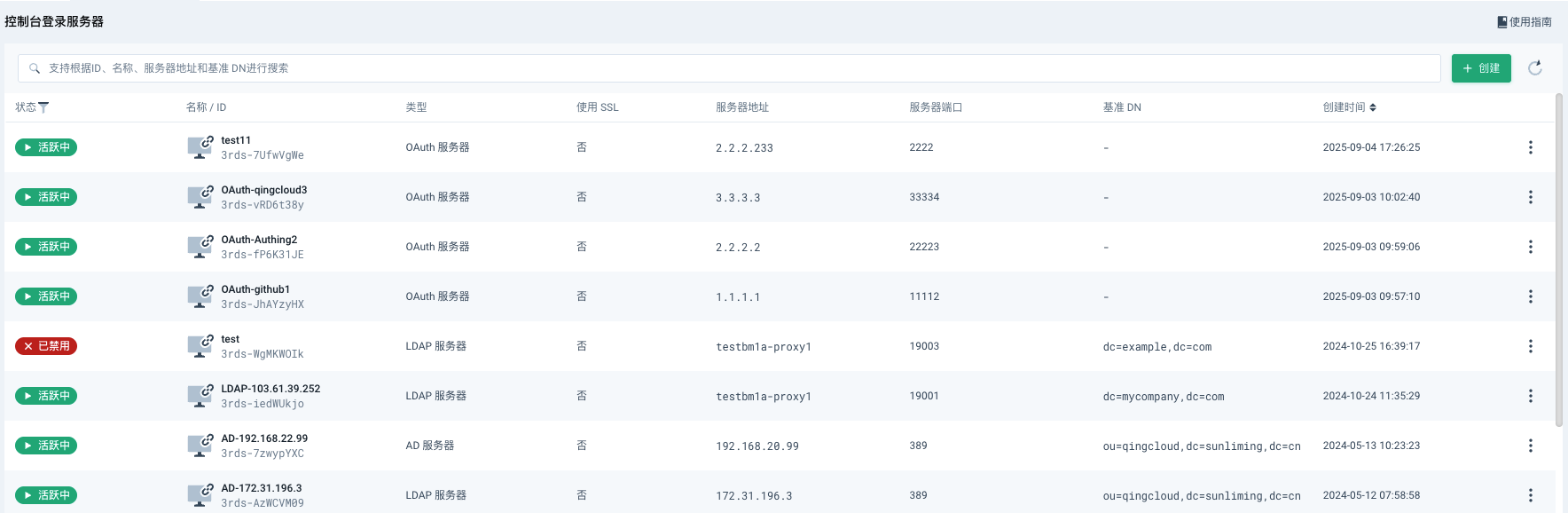
-
点击列表右上角创建,弹出登录服务器对话框。用户根据页面提示信息填写相关参数。页面参数说明如下。
-
AD 类型或 LDAP 类型登录服务器
参数 说明 名称
自定义名称。
优先级
-
设置优先级后,Console 侧选择登录服务器时,登录服务器将按优先级从高到低进行排序,相同优先级的服务器按照创建时间倒序排序。
-
数字越小优先级越高,优先级可选范围
1-100,默认为5。
类型
可创建 LDAP 类型登录服务器或 AD 类型登录服务器。
使用 SSL
可选择开启或关闭。若使用 SSL,可提高系统间连接安性和数据传输的安全性,保护用户个人信息,防止他人阅读与修改。默认关闭。
服务器地址
填写待创建的登录服务器的 IP 地址。
服务器端口
填写待创建的登录服务器的端口号。
UPN 后缀
输入 UPN 后缀,通常为域的 DNS 名称。当创建
AD类型登录服务器时,该参数有效。区域
填写上述登录服务器可使用的区域。可选择一个或者多个区域,默认选择全部区域。
基准 DN
包含有三个属性,分别如下:
-
dc,表示 Domain Component,即 DNS 域名中的组件。 -
cn,表示 Common Name,通用名称,一般为用户名或计算机名。 -
ou,表示 Organizational Unit,组织单位。
示例
dc=example,dc=com。授权 DN
配置后,仅允许授权 DN 中的用户登录;若需所有用户登录,则无需配置授权 DN。
-
当创建
LDAP类型登录服务器时,需输入 LDAP 登录服务器中配置的 PosixGroup 的 DN,输入多个时以;隔开。 -
当创建
AD类型登录服务器时,需输入 AD 登录服务器中配置的组 DN,输入多个时以;隔开。 -
填写示例:cn=developgroup,ou=users,dc=company,dc=com;cn=testgroup,ou=users,dc=company,dc=com
管理员账号
填写用于登录待创建的登录服务器的的管理员账号。示例
cn=admin,dc=example,dc=com。密码
填写上述管理员账号对应的密码。
-
-
添加 OAuth 配置
参数 说明 名称
自定义名称。
类型
选择 OAuth 配置。
服务器地址
填写待连接的服务器 IP 地址。
服务器端口
填写待连接的服务器的端口号。
区域
填写上述登录服务器可使用的区域。可选择一个或者多个区域,默认选择全部区域。
身份提供商
在下拉框内选择目标提供商。
Client ID
输入在身份提供商处注册的应用程序的客户端 ID。
用户池 ID
输入在 Authing 身份提供商中的用户池 ID,用于区分不同的用户组。当身份提供商为
Authing时,该字段有效。应用密钥
输入在身份提供商处注册的应用程序的客户端密钥。
重定向 URL
输入重定向回应用程序的回调 URL。
authorization_endpoint
输入用户授权的端点 URL。
logout_endpoint
输入用户登出的端点 URL。
token_endpoint
输入获取访问令牌的端点 URL。
userinfo_endpoint
输入获取用户信息的端点 URL。
introspection_endpoint
输入检查访问令牌有效性的端点 URL。
response_type
在下拉框内选择目标类型。目前支持
授权码、访问令牌、ID 令牌。prompt
在下拉框内选择目标类型。
scope
输入 OpenID、Offline_Access 或 Profile。
-
-
确认上述参数填写无误后,点击创建,完成操作。